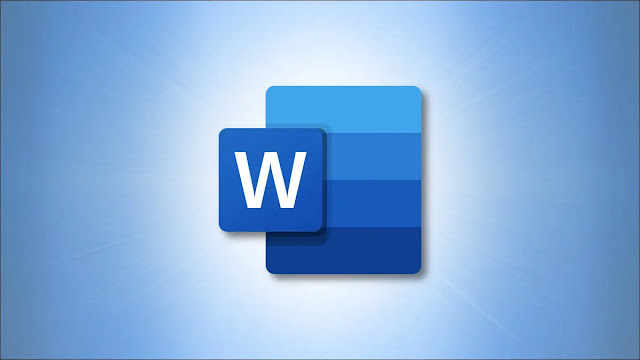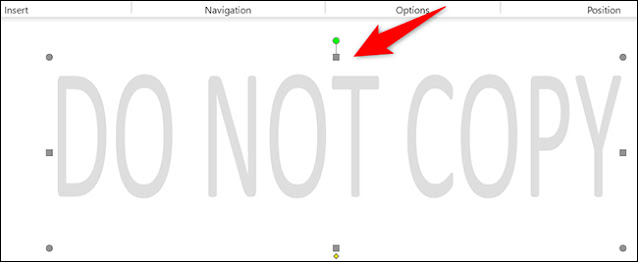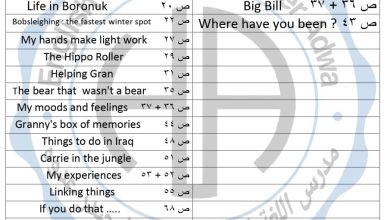طريقة إزالة العلامة المائية في مستندات الوورد – |
اذا كان لديك ملف وورد Word اوفيس فيه علامة مائية و تتطلع إلى التخلص من علامة مائية Watermark موجودة من مستند Microsoft Word الخاص بك؟ إذا كان الأمر كذلك فلديك طريقتان لإزالة العلامات المائية في Word .
كيفية إزالة العلامة المائية في ملفات الوورد
-الطريقة الأولى : إزالة علامة مائية في Word من قائمة العلامة المائية
تتمثل إحدى طرق حذف علامة مائية من مستند Word في استخدام قائمة العلامة المائية Watermark Menu ، وهذه هي القائمة التي تستخدمها أيضًا لإضافة علامات مائية إلى مستنداتك.
-وللبدء افتح المستند الذي يحتوي على علامة مائية باستخدام Microsoft Word .
-وفي شاشة Word في الشريط العلوي انقر فوق علامة التبويب “تصميم” Design.
– في علامة التبويب “تصميم” Design ، في قسم “خلفية الصفحة” Page Background ، انقر على “علامة مائية” Watermark.
– إذا كنت تستخدم نظام التشغيل Windows فمن قائمة “العلامة المائية” حدد “إزالة العلامة المائية” Remove Watermark .
– وإذا كنت تستخدم نظام Mac في نافذة “إدراج علامة مائية”Insert Watermark ، ثم حدد “بدون علامة مائية” No Watermark في الأعلى .
-وسيقوم Word بحذف العلامة المائية من المستند ، ومن السهل إعادة إضافة علامة مائية إلى المستند الخاص بك إذا كنت ترغب في القيام بذلك.
– الطريقة الثانية : إزالة علامة مائية في Word عن طريق تحرير رأس الصفحة
الطريقة هذه لإزالة علامة مائية في Word هي تحرير الرأس Header ( أو التذييل footer ) ، وعند القيام بذلك تصبح علامتك المائية أيضًا قابلة للتحرير والإزالة.
– ولاستخدام هذه الطريقة افتح المستند باستخدام Microsoft Word ، وفي شريط Word في الجزء العلوي انقر على علامة التبويب “إدراج” Insert.
-في علامة التبويب “إدراج” Insert في قسم “الرأس والتذييل” Header & Footer انقر على “الرأس” Header ويمكنك أيضًا استخدام خيار “التذييل” Footer إذا كنت تريد ذلك.
– في القائمة التي تفتح في الجزء السفلي انقر على “تعديل العنوان” Edit Header.
– أصبح عنوان المستند قابلاً للتعديل الآن مما يتيح لك الوصول إلى العلامة المائية .
-ثم ابحث عن العلامة المائية watermark التي تريد إزالتها في المستند وانقر عليها .
-وأثناء تحديد علامتك المائية اضغط على مفتاح Delete في لوحة المفاتيح .
-وسيقوم Word بإزالة العلامة المائية المحددة ، وهذا كل ما في الأمر ، حيث يمكنك الآن إضافة علامة مائية جديدة أو ترك خلفية المستند فارغة ، والخيار لك تماما.